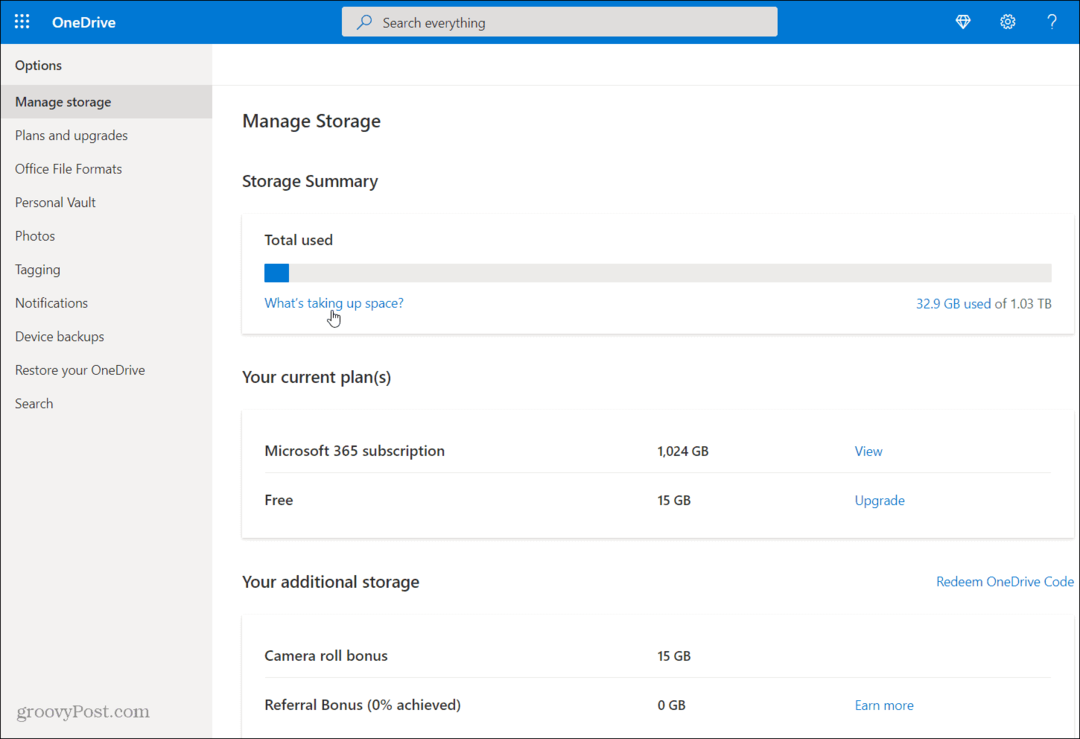Jak spravovat hesla pomocí prohlížeče hran v systému Windows 10
Microsoft Windows 10 Microsoft Edge / / March 18, 2020
Microsoft vylepšuje svůj prohlížeč Edge rychlým tempem pomocí nových výkonných funkcí. Musíte však znát základy správy hesel.
Microsoft neustále přidává nové funkce do svého prohlížeče Edge. Ve skutečnosti jsme vám ukázali některé z nová vylepšení přicházející do Edge přichází na Windows 10 Aktualizace tvůrců, který má být zveřejněn letos v dubnu.
Pokud jste novým uživatelem Windows 10 a prohlížeče Edge, měli byste být také obeznámeni s jeho základními funkcemi. Stejně jako jiné moderní webové prohlížeče, i Microsoft Edge umožňuje ukládat a spravovat hesla webových stránek.
Správa hesel webových stránek v Edge
- Ujistěte se, že je Edge nastaven tak, aby si pamatoval vaše hesla, a to výběrem tlačítka Další v pravém horním rohu; je to ikona elipsy (…).

- Vydejte se Nastavení> Zobrazit rozšířená nastavení a přejděte dolů na Soukromí a služby a zapněte Nabídka k uložení hesel.
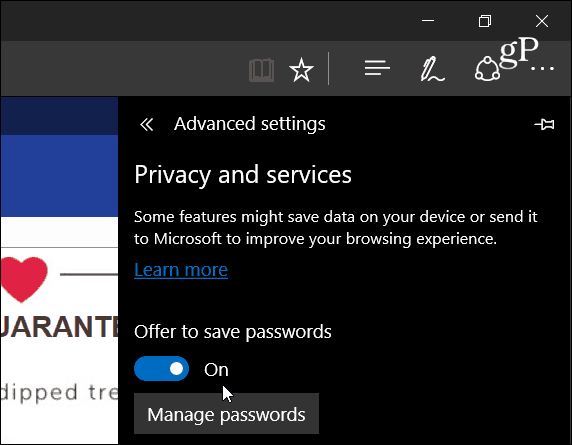
- Nyní přejděte na web, který vyžaduje heslo, a přihlaste se pomocí svých přihlašovacích údajů. Ve spodní části obrazovky se objeví rámeček s dotazem, zda si přejete Edge uložit heslo; klikněte na Ano.

- Vybrat Spravujte hesla (pod přepínačem zapnete ukládání hesel) zobrazíte seznam webů, které Edge uložil. Odtud můžete upravit heslo webu kliknutím na něj. Chcete-li odstranit heslo, umístěte kurzor na web v seznamu a klikněte na ikonu X na pravé straně.
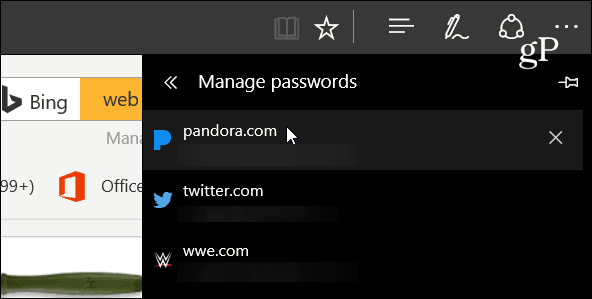
- Můžete také smazat všechna uložená hesla v jednom pádu v systému Smazat údaje o prohlížení sekce. Jít do Nastavení> Vymazat data prohlížení> Zvolte, co chcete vymazat a zaškrtněte možnost Hesla. To zastaví Edge v automatickém zadávání hesel při návštěvě přihlašovací stránky webu.
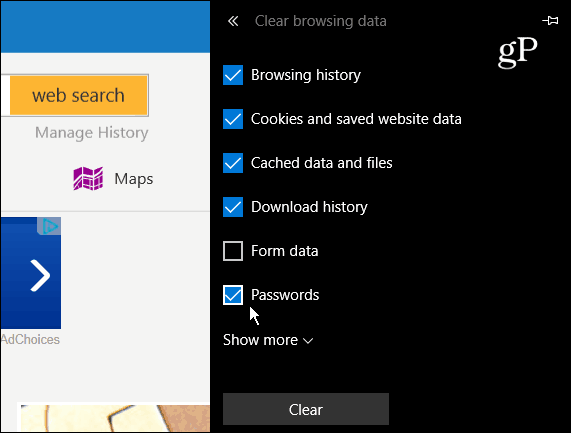
- Hesla si také můžete prohlédnout v apletu ovládacího panelu zvaném Credential Manager. Chcete-li se k tomu stačí stisknout klávesu Windows a typ:vedoucí pověření a vyberte výsledek nahoře.
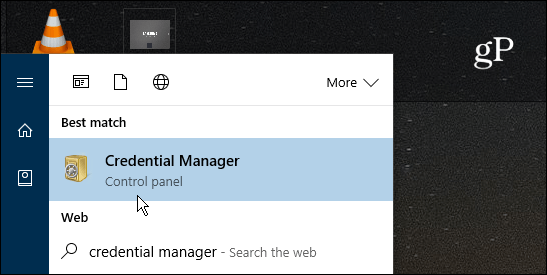
- Vybrat Webové přihlašovací údaje a v seznamu najdete každý z účtů. I když jsou hesla šifrována, můžete kliknout na ikonu Ukázat odkaz vidět. Nejprve však budete vyzváni k zadání hesla k účtu Windows. Je to jako hlavní heslo, které je vyžadováno u správců třetích stran, jako je LastPass nebo jiných podobných prohlížečích Firefox.
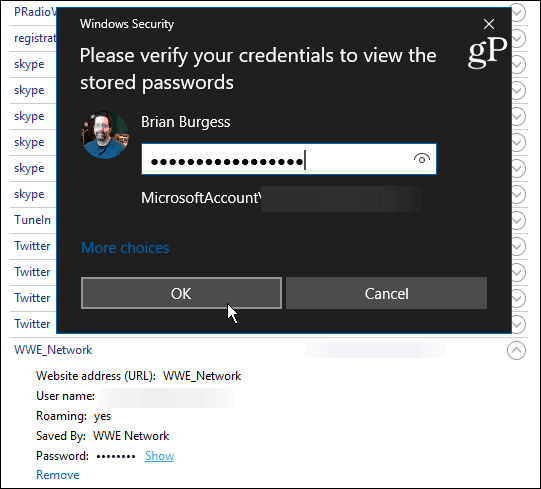
Shrnutí
I když je skvělé, že si můžete spravovat svá hesla pomocí Edge, pokud se obáváte o bezpečnost (zejména na sdíleném počítači), můžete zvážit nástroj třetí strany, jako je 1Password nebo LastPass namísto.
A co je nejdůležitější, nezapomeňte to povolit Ověření ve dvou krocích na každou online službu, která ji podporuje. Pro více informací, podívejte se na: Příručka pro dvoufaktorové ověřování - Zabezpečte svůj online život.
Další skvělé rady ohledně zabezpečení vašich online účtů naleznete v následujících článcích:
- Jak vytvořit snadno zapamatovatelné silné heslo
- Vylepšete svá hesla: Poučení ze zámečníka
- Hesla jsou přerušená: Existuje lepší způsob ověření
Co o tobě? Ať už používáte Edge nebo ne, jak spravujete hesla svých webových stránek a udržujete je v bezpečí? Zanechte komentář níže a dejte nám vědět.